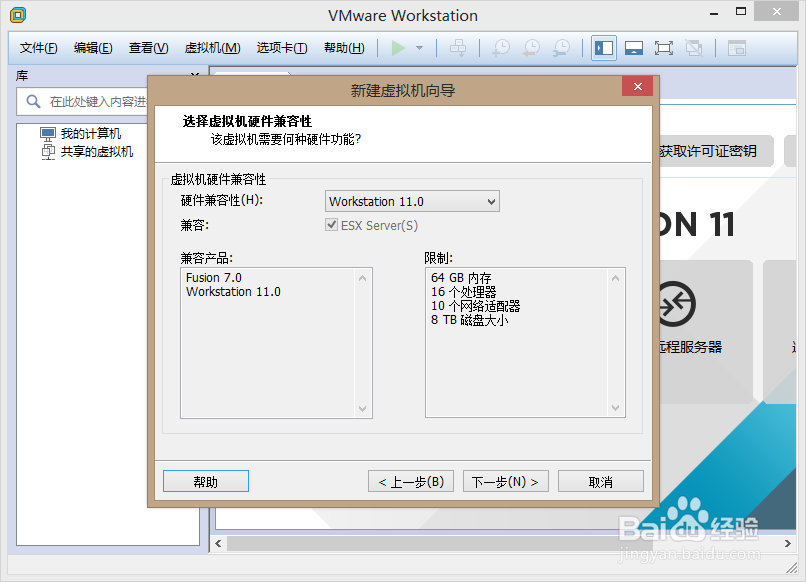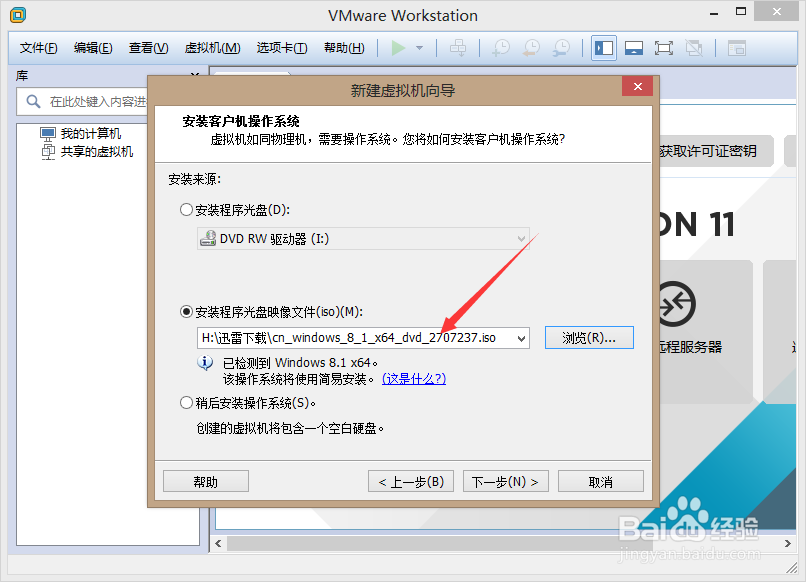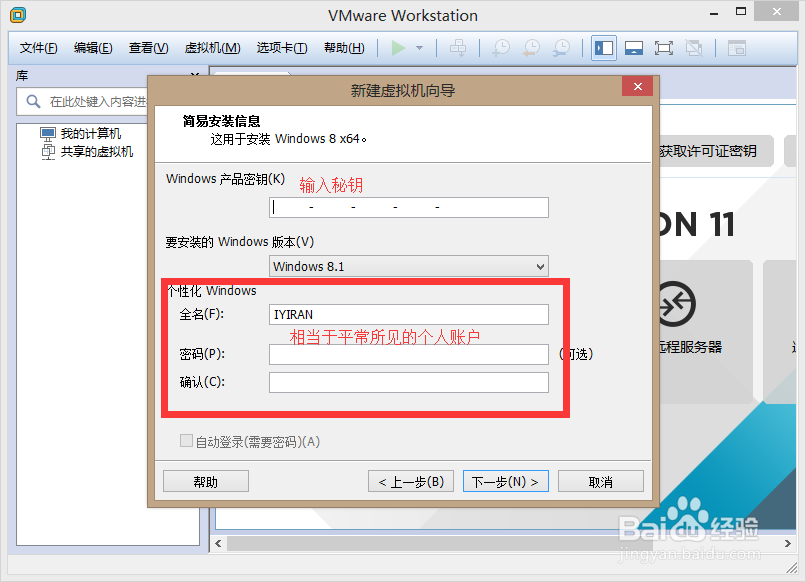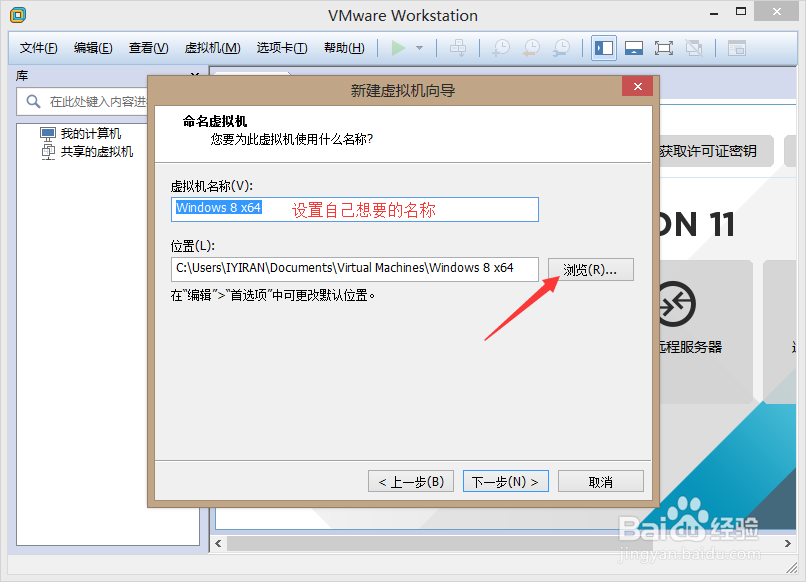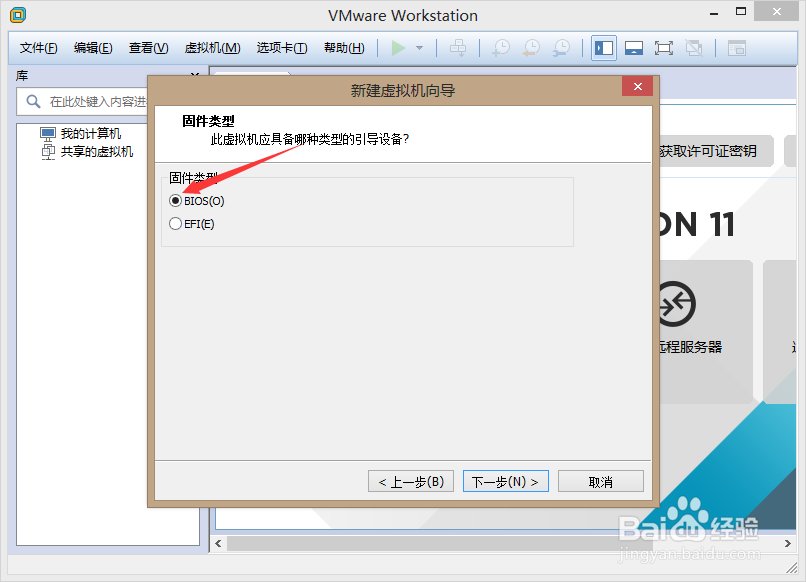VMware Workstation新建虚拟机过程详解(一)
1、打开VMware Workstation,选择文件菜单,在下拉菜单中选择新建虚拟机;
2、建议选择自定义安装;
3、配置限制,直接选择下一步即可;
4、如果有安装光盘的话选择第一种,如果只是有iOS镜像文件,选择第二种;
5、打开安装镜像所在位置,会自动检测是否符合要求即系统版本;
6、输入安装秘钥,个性化设置相当于电脑上的个人账户设置,按照自己习惯进行设置即可;
7、更改存储目录,尽量不要放在系统盘,最好选择VMware Workstation安装根目录下;
8、一般固件类型都是BIOS,选择即可;
9、由于过程太长,后续过程请参见VMware Workstation新建虚拟机过程详解(二)。VMware Workstation新建虚拟机过程详解(二)http://jingya荏鱿胫协n.baidu.com/article/4b07be3c40a85f48b380f33e.html
声明:本网站引用、摘录或转载内容仅供网站访问者交流或参考,不代表本站立场,如存在版权或非法内容,请联系站长删除,联系邮箱:site.kefu@qq.com。
阅读量:59
阅读量:80
阅读量:65
阅读量:53
阅读量:26